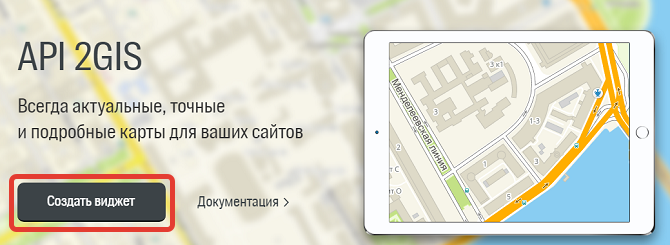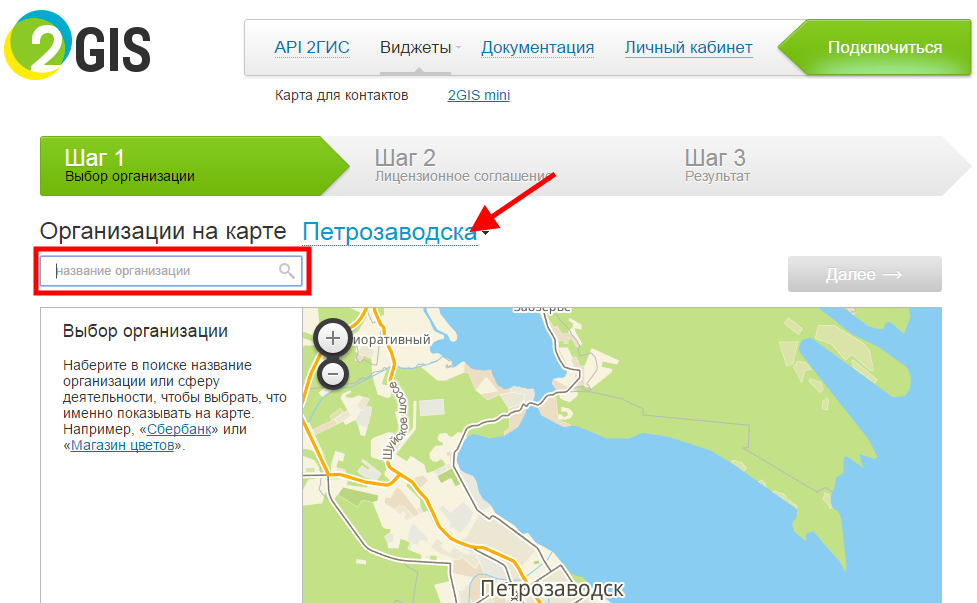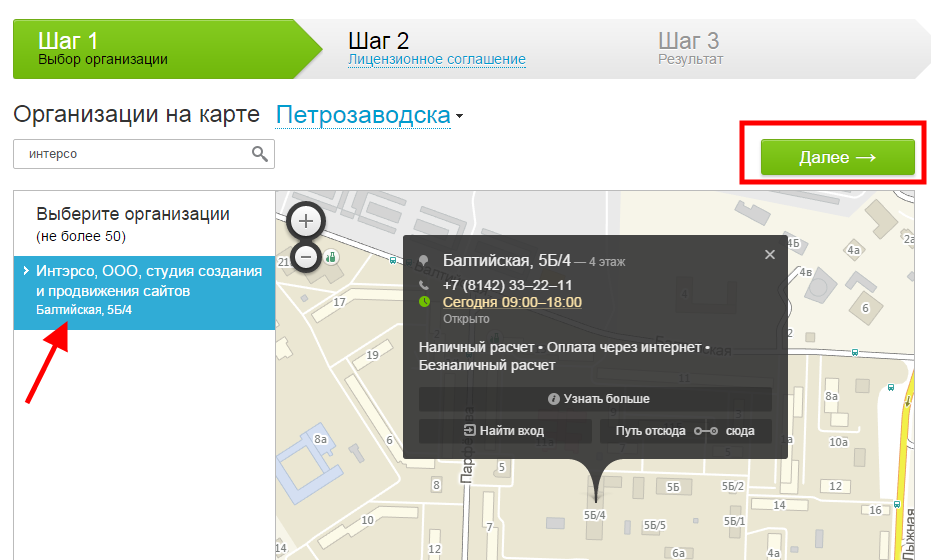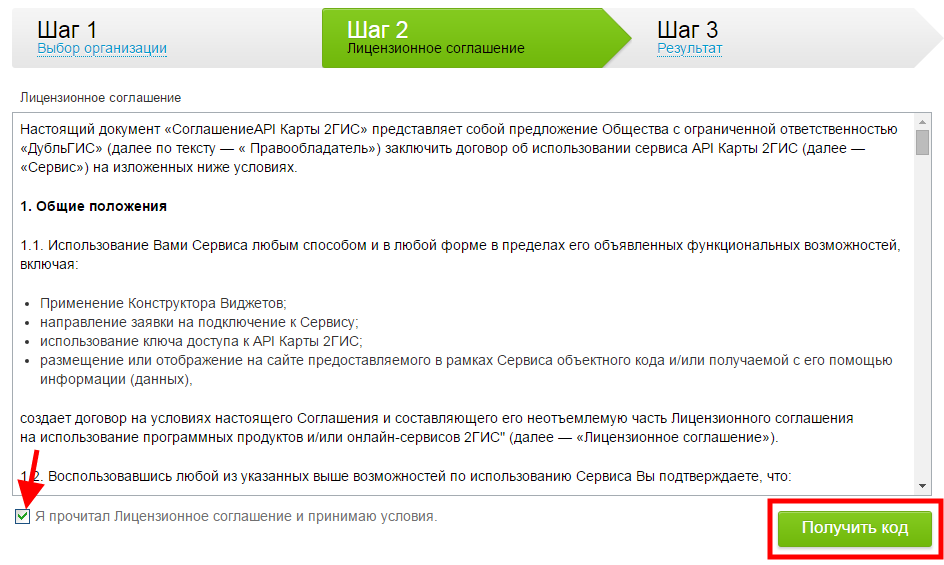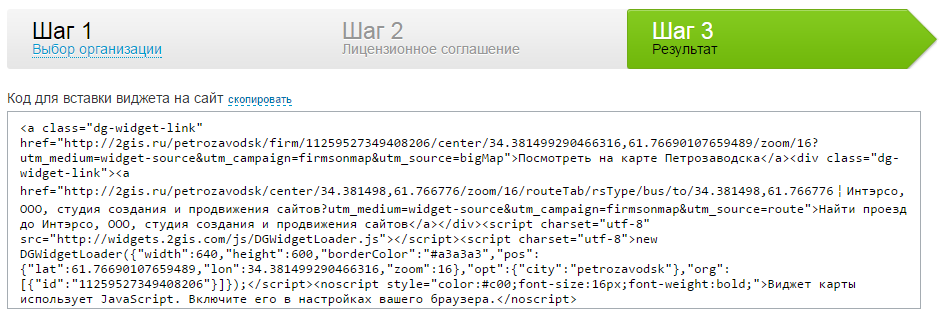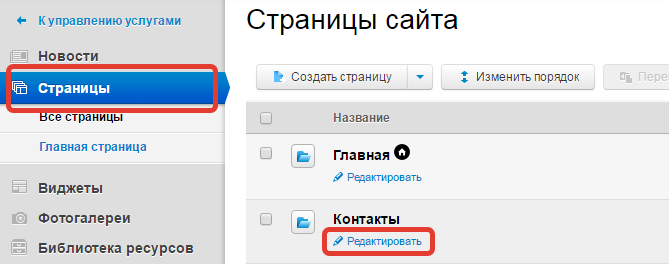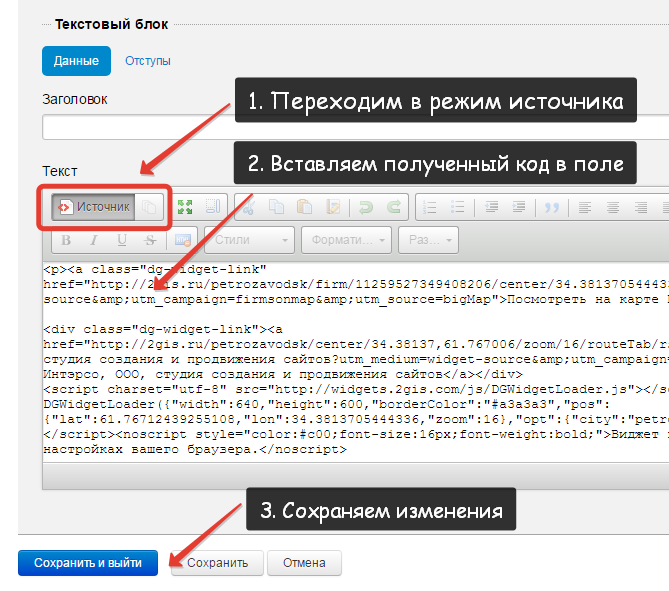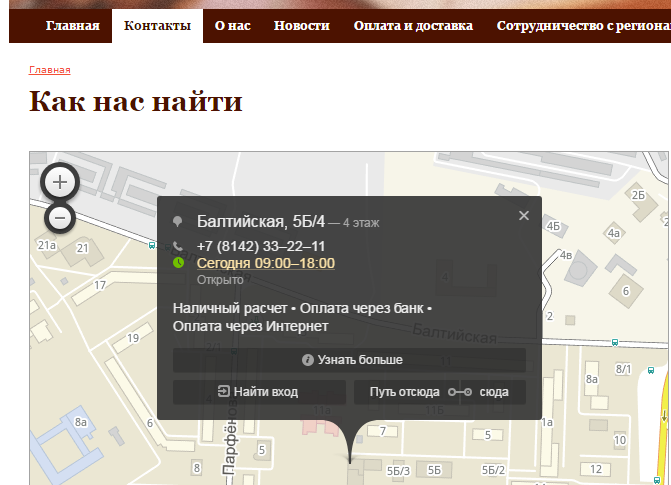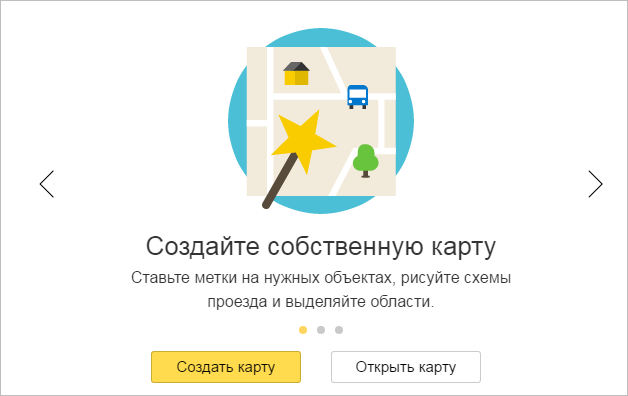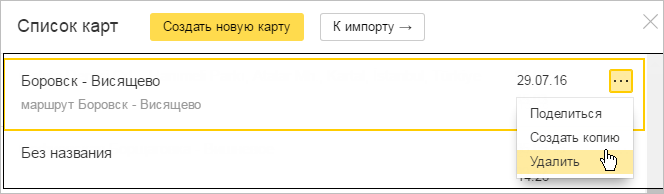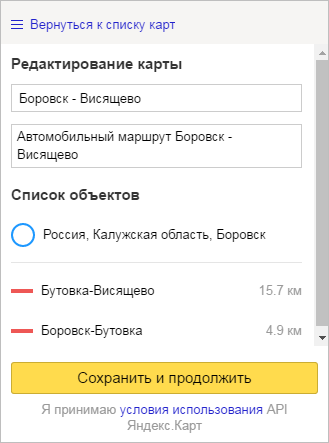Как сделать карту гис
Как вставить карту 2GIS на сайт
2gis – это современная интерактивная карта, которая включает в себя абсолютно бесплатный справочник организаций. На карте 2гис вы сможете найти информацию о любой компании в вашем городе, так как они постоянно обновляют, проверяют и пополняют свою базу организаций. 2gis объединяет 8 стран, 282 города, 9,5 тысячи населенных пунктов и почти 2 миллиона компаний! Цифры действительно впечатляют, и эта компания не останавливается в своем развитии.
Благодаря удобному и простому функционалу карт 2гис, число их пользователей постоянно возрастает. Поэтому настоятельно рекомендуем вам добавить информацию о своей компании в справочник 2gis.
Виджет карты 2gis показывает следующую информацию о вашей организации:
Полезной будет кнопка «Найти вход», особенно если в доме, где вы находитесь, несколько входных дверей: клиент будет знать, с какой стороны и куда ему заходить. А с помощью кнопок «Путь отсюда/сюда» ваши пользователи смогут проложить удобный маршрут на автомобиле или общественном транспорте.
Добавили свою организацию в справочник? Тогда рассмотрим на примере, как вставить карту 2gis на сайт.
Шаг 1. Получить код для установки карты 2gis на сайте
Чтобы установить интерактивную карту 2гис на свой сайт, для начала нужно получить ее html-код. Для этого зайдите в раздел API сайта 2GIS и нажмите кнопку «Создать виджет».
Затем выберите нужный город (2gis автоматически предложит населенный пункт, в котором вы находитесь), в окно ввода впишите название вашей организации.
Справочник предложит вам список организаций с похожим названием. Выберите вашу и нажмите кнопку «Далее».
Ознакомьтесь с лицензионным соглашением, если вас все устраивает, то поставьте галочку в знак принятия условий и нажмите кнопку «Получить код».
Скопируйте предложенный код для установки карты 2gis на сайте.
Шаг 2. Как вставить код карты 2gis на сайт
Итак, код получен, осталось только разместить его на нужной странице сайта. Мы решили добавить карту в раздел «Контакты». Заходим в админку «Нубекса», на панели управления выбираем раздел «Страницы», находим в списке нужный раздел и нажмимаем «Редактировать».
Работать будем с текстовым блоком. Нажимаем кнопку «Источник», чтобы перейти в режим редактирования кода. Вставляем в текстовое поле код, полученный на 2гис, и сохраняем изменения.
Заходим на страницу «Контакты» нашего сайта и радуемся обновлениям!
Карты на сайте – полезная вещь: вам не придется долго объяснять клиентам, как добраться до офиса, куда ехать и где свернуть. Также советуем вам ознакомиться с подобными сервисами от Google и Яндекс и выбрать тот, который устроит именно вас.
Как сделать карту гис
Как создать свою ГИС с помощью GIS ToolKit Active
Урок 11. Работа с ГИС Сервером и подключение геопорталов
Автор: Дарья Лунченко
При работе над большими проектами с одними и теми же картами часто должны работать сразу несколько ГИС-специалистов. При этом может потребоваться также, чтобы у них были разные права доступа к тем или иным данным проекта. В этом случае карты, растры, матрицы и связанные с ними документы целесообразно размещать на ГИС-Сервере, к которому приложения пользователей смогут обращаться для выполнения необходимых операций.
В этом уроке мы рассмотрим, как с помощью функций MAPAPI реализовать в нашем приложении работу с данными ГИС-Серверов.
Также мы научим наше приложение подключать и отображать пространственные данные, публикуемые популярными web-сервисами Google, Yandex, Bing, OpenStreetMap и другими, которые поддерживают основные стандарты передачи данных OGC, WMS, WMTS, TMS.
После этого наше ГИС-приложение будет уметь:
Внешний вид приложения представлен на рис.1.
Скачать рабочий образец программы, ее исходный код, а также примеры данных, используемые в этом уроке, можно на страничке «Дополнительные материалы к уроку 11». Если у вас не установлен GIS ToolKit Active, то для запуска приложения вам потребуется загрузить библиотеки GIS ToolKit, и выполнить их регистрацию. Все необходимые библиотеки и короткая инструкция размещены на этой же странице.
1. Организация работы приложения с ГИС-Сервером
Для организации централизованного хранения и коллективной работы с данными используем программу ГИС-Сервер x64. Соединение приложения с сервером выполняется по протоколу TCP/IP. Между клиентом и сервером передаются двоичные данные, представляющие собой координаты объектов, атрибуты, блоки данных растров и матриц. Для добавления данных на сервер, создания списка клиентов и формирования прав доступа к ним, используется программа ГИС-Администратор.
Если вы не знакомы с настройкой ГИС-Сервер, то узнать, как разместить на ГИС-Сервере данные и задать права доступа пользователей, вы можете, посмотрев этот небольшой видеоурок.
Для получения данных с ГИС-Сервера пользователю необходимо:
2. Подключение геопорталов
Диалог подключения геопорталов позволяет взаимодействовать нашему ГИС приложению и web-сервисам. Выбранные из диалога web-сервисы могут отображаться совместно с уже открытыми картами, растрами, матрицами высот, что очень удобно при уточнении информации на карте, совместном отображении с матрицами качеств определенной территории, создании карт и т.д.
Для того чтобы подключить геопортал пользователю необходимо:
3. Диалог просмотра и редактирования паспорта карты
При создании карты, пользователь мог не указать некоторые параметры ее проекции, или неправильно задать какой-либо из параметров, что, к примеру, может привести к невозможности подключения геопорталов к карте. В таком случае ему необходимо получить доступ к паспорту карты, что и позволит нам сделать диалог просмотра и редактирования паспорта карты (рис.7).
4. Сортировка карты
Процедура сортировки упорядочивает размещение описания объектов в файлах метрики и семантики, что ускоряет их дальнейшую обработку и обеспечивает правильную последовательность отображения объектов.
Также с помощью сортировки можно изменять точность хранения данных и систему координат объектов из прямоугольной в метрах на местности в геодезическую в радианах и наоборот.
Диалог сортировки представлен на рис. 8.
Для внедрения данного диалога в наше приложение, создадим в панели инструментов «Задачи» меню «Сортировка карты» и по нажатию, используя функцию MAPAPI MapSort, вызываем диалог сортировки объектов карты.
5. Изменение формата отображения координат курсора
Теперь мы научились работать с данными с ГИС-Серверов и геопорталов, а также добавили в наше приложение такие полезные функции, как сортировка карт, редактирование паспорта и работа с координатами курсора мыши.
В следующем уроке мы рассмотрим некоторые аналитические функции библиотеки GIS ToolKit и функции для работы с матрицами и растрами качеств.
Создание карты
Чтобы создать свою карту:
В окне Создайте собственную карту нажмите кнопку Создать карту :
Если вы уже создали одну или несколько своих карт и хотите вернуться к созданной карте, то вы увидите список этих карт и сможете выбрать нужную.
В каждой строке списка отображаются название и дата последнего обновления карты, а также кнопка, при нажатии на которую открывается меню.
В открывшемся окне Конструктора карт создайте объекты — метки, линии, многоугольники.
Существуют определенные ограничения на создание объектов:
На карту может быть добавлено не более 10 000 объектов (включая и метки, и линии, и многоугольники).
Одна линия или многоугольник могут включать не более 1 000 вершин.
Если число вершин объекта превышает эту величину, объект можно автоматически упростить: удалить некоторые вершины таким образом, чтобы максимально сохранить общий вид объекта.
Выберите вид своей карты. Для этого нажмите кнопку Слои и в открывшемся меню выберите вариант:
Схема — схематическое изображение картографических объектов: дорог, домов и т. д.
Спутник — снимок местности, сделанный из космоса,
Гибрид — снимок местности, сделанный из космоса, дополненный информацией карты: названиями улиц, адресами и др.
Степень загруженности участка дороги показывается цветом:
В области Редактирование карты задайте для карты название (оно пригодится при выборе нужной карты из списка ваших карт) и описание (оно поможет вспомнить подробности, относящиеся к карте):
Вы также можете изменить порядок отображения объектов внутри каждой категории, перемещая нужную метку (или линию, или многоугольник) на первый или, наоборот, на задний план. Подробнее см. раздел Создание объекта.
В панели Тип карты выберите нужный тип карты и получите код карты для вставки на сайт, в блог или мобильное приложение. Вы также можете скопировать ссылку на свою карту и поделиться ею с друзьями.
Это можно сделать несколькими способами (подробнее см. раздел Выбор типа карты и получение кода или ссылки).
Вы также можете сохранить объекты вашей карты на Яндекс.Диск в виде файла определенного формата (KML, CSV, GPX или GeoJSON).
Создание карты
Чтобы создать свою карту:
В окне Создайте собственную карту нажмите кнопку Создать карту :
Если вы уже создали одну или несколько своих карт и хотите вернуться к созданной карте, то вы увидите список этих карт и сможете выбрать нужную.
В каждой строке списка отображаются название и дата последнего обновления карты, а также кнопка, при нажатии на которую открывается меню.
В открывшемся окне Конструктора карт создайте объекты — метки, линии, многоугольники.
Существуют определенные ограничения на создание объектов:
На карту может быть добавлено не более 10 000 объектов (включая и метки, и линии, и многоугольники).
Одна линия или многоугольник могут включать не более 1 000 вершин.
Если число вершин объекта превышает эту величину, объект можно автоматически упростить: удалить некоторые вершины таким образом, чтобы максимально сохранить общий вид объекта.
Выберите вид своей карты. Для этого нажмите кнопку Слои и в открывшемся меню выберите вариант:
Схема — схематическое изображение картографических объектов: дорог, домов и т. д.
Спутник — снимок местности, сделанный из космоса,
Гибрид — снимок местности, сделанный из космоса, дополненный информацией карты: названиями улиц, адресами и др.
Степень загруженности участка дороги показывается цветом:
В области Редактирование карты задайте для карты название (оно пригодится при выборе нужной карты из списка ваших карт) и описание (оно поможет вспомнить подробности, относящиеся к карте):
Вы также можете изменить порядок отображения объектов внутри каждой категории, перемещая нужную метку (или линию, или многоугольник) на первый или, наоборот, на задний план. Подробнее см. раздел Создание объекта.
В панели Тип карты выберите нужный тип карты и получите код карты для вставки на сайт, в блог или мобильное приложение. Вы также можете скопировать ссылку на свою карту и поделиться ею с друзьями.
Это можно сделать несколькими способами (подробнее см. раздел Выбор типа карты и получение кода или ссылки).
Вы также можете сохранить объекты вашей карты на Яндекс.Диск в виде файла определенного формата (KML, CSV, GPX или GeoJSON).
Как сделать карту гис
Как создать свою ГИС с помощью GIS ToolKit Active
Урок 1. Создание простого ГИС приложения на основе GIS Toolkit Active
Автор: Дарья Лунченко
В данной статье, я попробую вам рассказать, как создать простое приложение, позволяющее легко работать с пространственными данными.
Наше первое приложение будет уметь: открывать карты в форматах *.map, *.sit, *.sitx, созданные средствами «Панорама», растры в формате *.rsw, матрицы в формате *.mtw.
С помощью него мы сможем управлять отображением объектов на карте, добавлять к главной карте дополнительные карты, растры и матрицы, масштабировать изображение, а также получать информацию по любому объекту карты. Пример того, как будет выглядеть наше первое приложение показан на рисунке ниже.
Рисунок 1. Пример работы приложения
Скачать рабочий образец программы и ее исходный код можно на страничке «Дополнительные материалы к уроку 1». Если у вас не установлен GIS ToolKit Active, то для запуска приложения вам потребуется загрузить библиотеки GIS ToolKit и выполнить их регистрацию. Все необходимые библиотеки и короткая инструкция размещены на этой же станице.
1. Создание проекта и панели инструментов
О том как установить GIS ToolKit Active и подключить его к среде Microsoft Visual Studio уже было рассказано в аннотации к курсу. Теперь перейдем к созданию нашего первого ГИС-приложения.
1.1 Создание нового проекта «Windows Forms»
Чтобы создать новое приложение запустим Microsoft Visual Studio, и нажмем «Файл»-> «Создать проект»-> «Приложение Windows Forms Visual C#»-> «Создать» (рис.2). В результате чего у нас появится проект, содержащий пустую форму Windows Form (рис.3), готовую для добавления на неё компонентов.
Рисунок 2. Создание проекта
Рисунок 3. Вид полученной формы и обозревателя решений
1.2 Добавление компонента доступа к электронной карте
Для того, чтобы открыть карту, и начать с ней работу давайте добавим на форму компонент доступа к электронной карте – 
Рисунок 4. Добавление компонента axcMapView
При работе с GIS ToolKit ActiveX важно знать, что доступ к базовому классу объекта-интерфейса компонентов осуществляется через свойство C_CONTAINER. В компонентах, работа которых зависит от других компонент присутствует свойство cMapXXX. Таким образом, каждый новый добавленный компонент необходимо при инициализации формы связывать с теми компонентами от которых он зависит.
1.3 Добавление панели инструментов
Для работы с картой нам понадобится панель инструментов с кнопками «Открыть карту», «Состав отображения», «Список данных карты», «Увеличить изображение», «Уменьшить изображение», «Исходный масштаб», «Вся карта в окне», «Закрыть карту» (рис.5).
Рисунок 5. Панель инструментов
Рисунок 6. Добавление кнопок на панель инструментов
2. Обработка событий при нажатиях на кнопки меню «ToolStrip»
Теперь в нашей программе есть компонент axcMapView для открытия карты и панель инструментов с кнопками, давайте поочередно создадим события на каждую из них.
2.1 Открыть карту
Более подробную информацию о методах используемых компонентов и их параметрах можно получить в Gis ToolKitAX 11 Руководство программиста
2.2 Уменьшить 

Для того, что бы было удобно пользоваться картой добавим возможность её масштабирования в точке нажатия мыши:
2.3 Состав отображения
Обычно карта состоит из множества различных линейных, точечных и площадных объектов. Зачастую пользователю необходимо для работы выбрать только один слой объектов, к примеру слой гидрографии. Это нам позволит сделать диалог «Состав карты» (рис.7).
Рисунок 7. Диалог «Состав карты»
2.4 Список данных карты
Для того, чтобы быстро управлять, открывать и добавлять отображаемые карты, матрицы, растры существует диалог «Список данных карты», в котором в виде дерева показаны открытые данные (рис. 8).
Рисунок 8. Диалог «Список данных карты»
2.5 Исходный масштаб
Позволяет быстро перейти к базовому масштабу карты (в котором карта была создана), для этого при обработке события нажатия на кнопку воспользуемся методом axcMapView.MapScale.
2.6 Вся карта в окне
Позволяет отобразить всю карту в пределах текущего размера окна, при обработке события нажатия на кнопку используем метод axcMapView.ShowAllMapInWindow.
2.7 Получение информации об объекте по нажатию мыши
Наша программа уже умеет открывать, масштабировать, управлять составом карты, но пока она дает нам только визуальное представление об объектах, чтобы узнать больше информации, хранящейся в каждом объекте карты по нажатию мыши давайте:
2.8 Закрыть карту 
Если вдруг пользователь ошибся с выбором карты, то чтобы ему заново не открывать приложение, используем кнопку закрыть карту. Для этого воспользуемся свойством axcMapView.MapClose().
3 Вывод информации о карте в строке состояния
Чтобы дать дополнительную информацию пользователю о названии карты, текущем масштабе, основном масштабе и координатах при передвижении мыши создадим информационную строку (рис.9).
Рисунок 9. Информационная строка
4. Кнопки «Справка» и «Помощь»
Любая программа удобна, если в ней уже содержится необходимая справочная информация. Так как добавленные нами ранее диалоги работы с картой содержат кнопки «Помощь» или «Справка», то воспользуемся уже готовыми справками «Панорама». Пример расположения данных кнопок в диалоге показан на рис. 10.
Рисунок 10. Пример расположения кнопки «Помощь»
Ну что ж, вот мы и получили простое приложения для просмотра карт, растров и матриц, позволяющее нам изменять состав отображаемых данных, управлять их показом, и получать информацию об объектах. В следующем уроке мы попробуем сделать наше приложение еще более полезным, добавив в него всевозможные функции поиска объектов на карте.